Introduzione
In questo documento viene descritto come utilizzare l'interfaccia utente di FMC per liberare spazio su disco in FMC e FTD con versione 7.7.0 o successive.
Prerequisiti
Requisiti
Cisco raccomanda la conoscenza di questo argomento:
- GUI (Graphical User Interface) di Secure Firewall Management Center versione 7.7.0.
Componenti usati
Le informazioni fornite in questo documento si basano sulle seguenti versioni software e hardware:
- Secure Firewall Management Center (FMC) con versione 7.7.0.
- Secure Firewall Devices (FTD) con versione 7.7.0.
Le informazioni discusse in questo documento fanno riferimento a dispositivi usati in uno specifico ambiente di emulazione. Su tutti i dispositivi menzionati nel documento la configurazione è stata ripristinata ai valori predefiniti. Se la rete è operativa, valutare attentamente eventuali conseguenze derivanti dall'uso dei comandi.
Premesse
Uno spazio su disco insufficiente può ridurre le prestazioni, ostacolare gli aggiornamenti del sistema e aumentare il rischio di eliminazione involontaria dei file critici durante il recupero dello spazio.
Questa nuova utilità consente di rimuovere in modo sicuro i file non necessari, ad esempio i vecchi backup, gli aggiornamenti del contenuto e la risoluzione dei problemi dei file.
Risoluzione dei problemi
Passaggio 1.
Accedere al FMC e, se l'avviso mostra il messaggio relativo all'utilizzo del disco in qualsiasi dispositivo, passare al dashboard Health Monitor e selezionare il pulsante Health Monitor nella parte inferiore della scheda Notifiche.
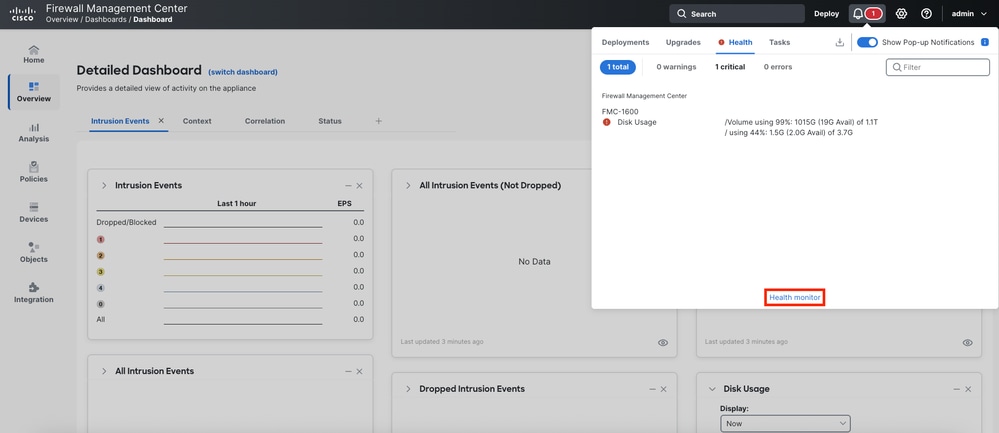 Avviso di utilizzo del disco
Avviso di utilizzo del disco
Passaggio 2.
Dall'elenco dei dispositivi, individuare e selezionare il dispositivo che visualizza l'avviso (FMC o FTD) nella colonna a sinistra. Nell'esempio, il FMC è il dispositivo con l'avviso.
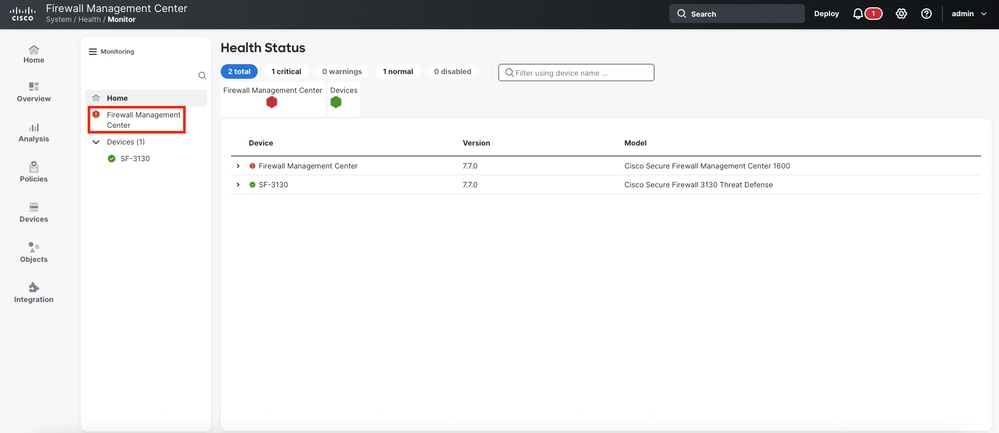 Avviso sul dispositivo
Avviso sul dispositivo
Passaggio 3.
Spostarsi nella parte inferiore del dashboard e selezionare il pulsante Cancella spazio su disco nel widget Uso disco.
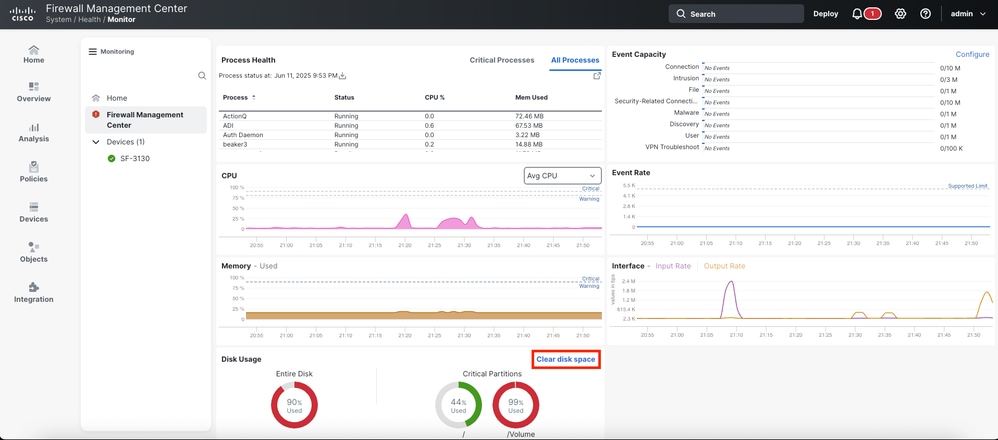 Widget Utilizzo Disco
Widget Utilizzo Disco
Passaggio 4.
Scegliere il tipo di file dall'elenco che lo elimina.
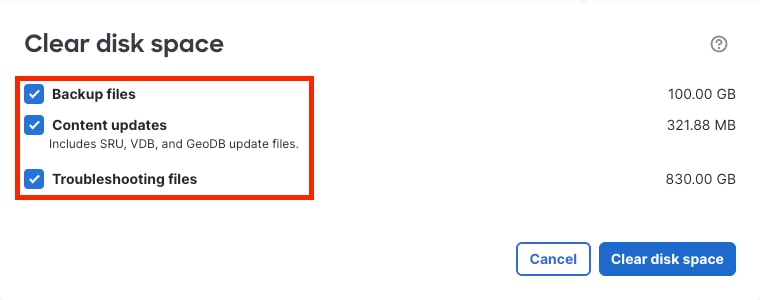 File da eliminare
File da eliminare
Passaggio 5.
Confermare selezionando il pulsante Cancella nel messaggio di richiesta.
Avviso: I file selezionati verranno eliminati in modo permanente. Lo spazio su disco viene cancellato in background. Lo spazio disponibile segnalato viene aggiornato dopo la cancellazione del disco.
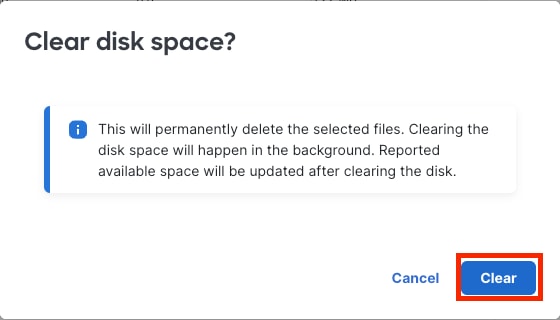 Conferma cancellazione
Conferma cancellazione
Passaggio 6.
Dopo la conferma, l'utilità elimina i file e dopo alcuni secondi viene visualizzato un messaggio che indica la quantità di spazio disponibile.
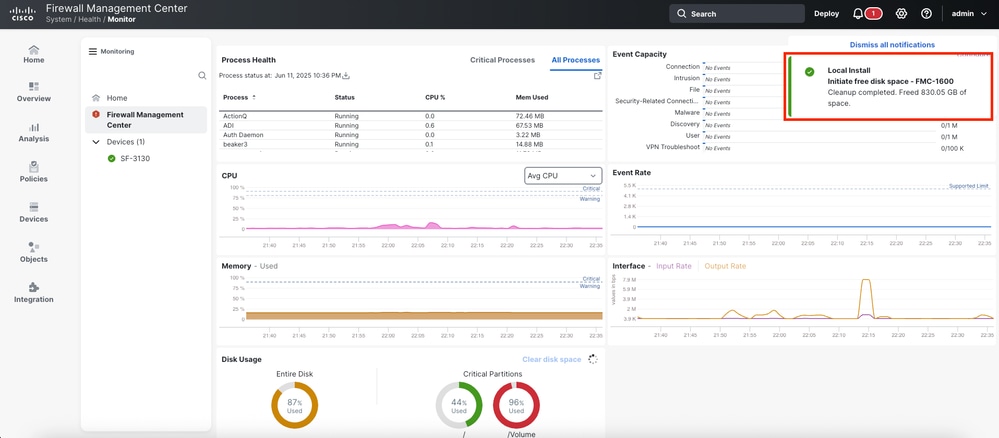 Pulizia completata
Pulizia completata
Verifica
Dopo circa cinque minuti, esaminare il dashboard Health Monitor per il dispositivo interessato. L'avviso non può più essere presente.
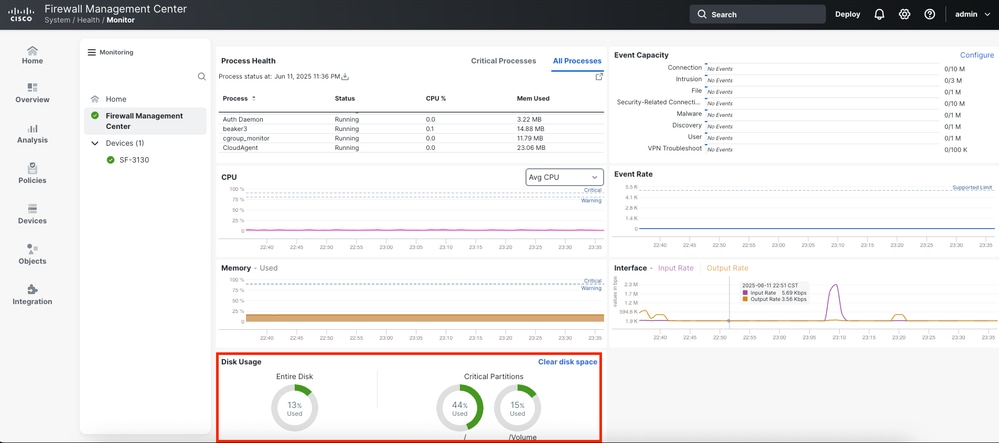 L'avviso non viene più visualizzato
L'avviso non viene più visualizzato
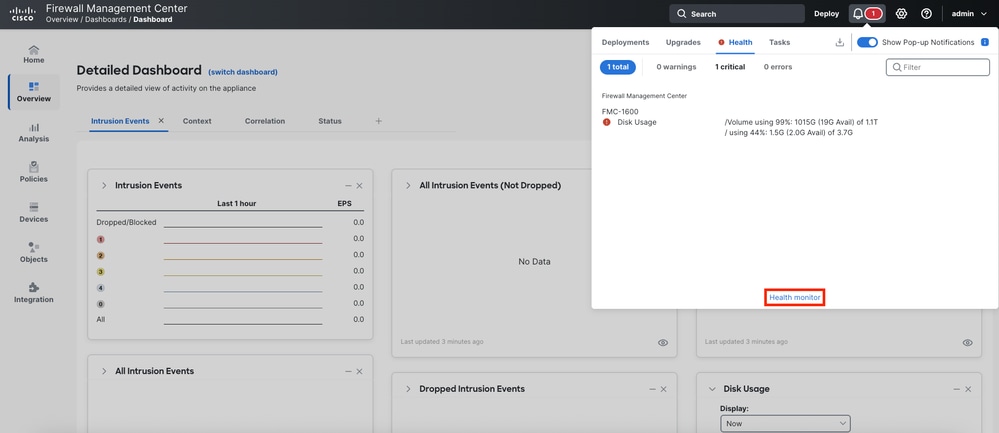
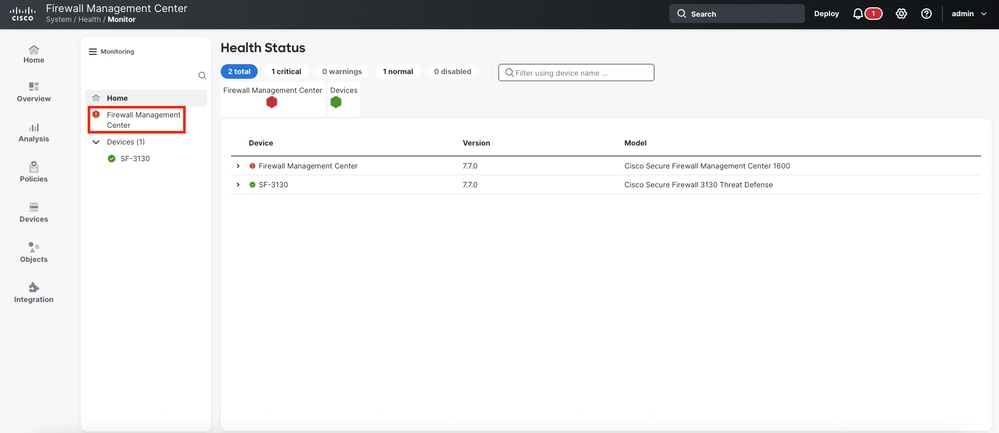
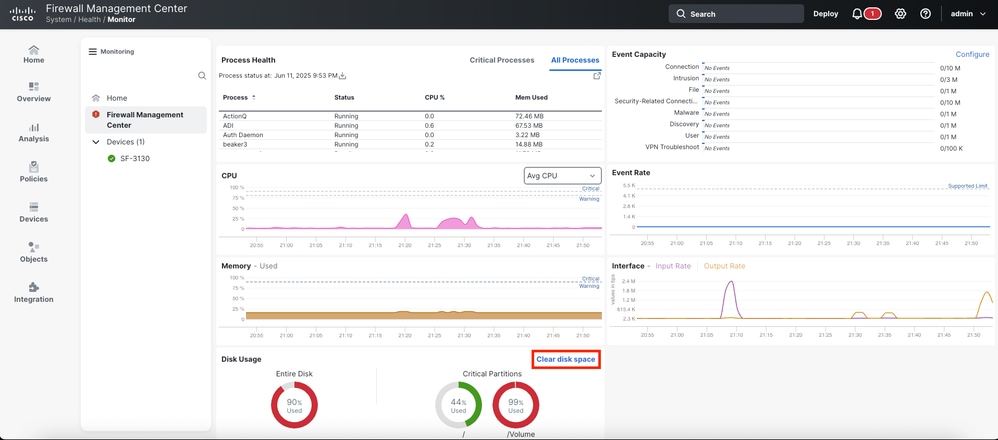
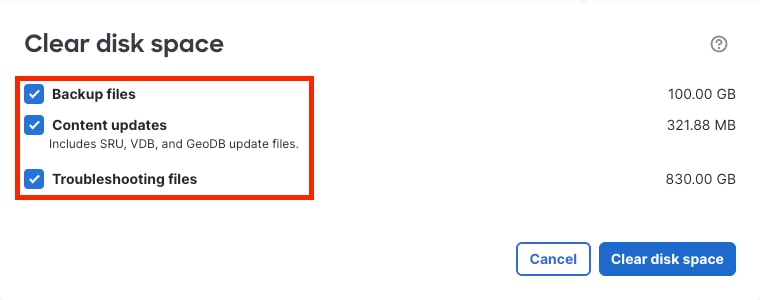
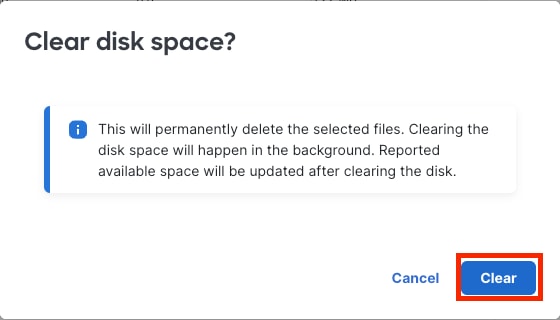
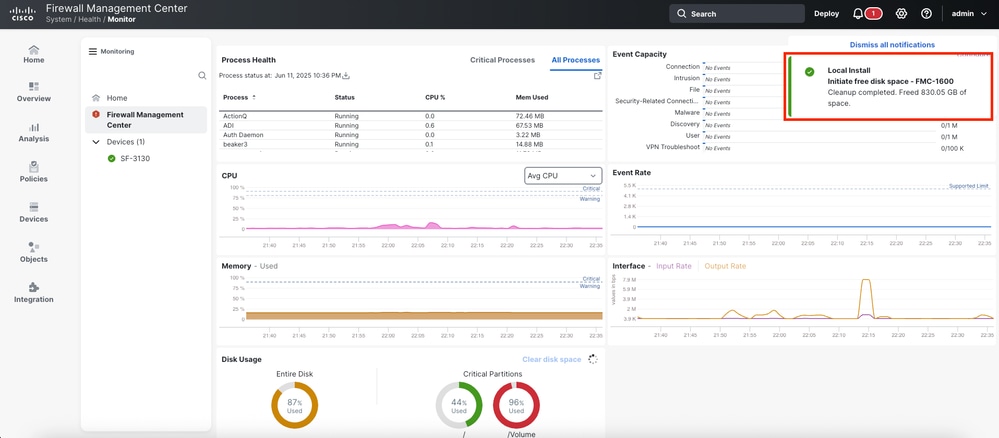
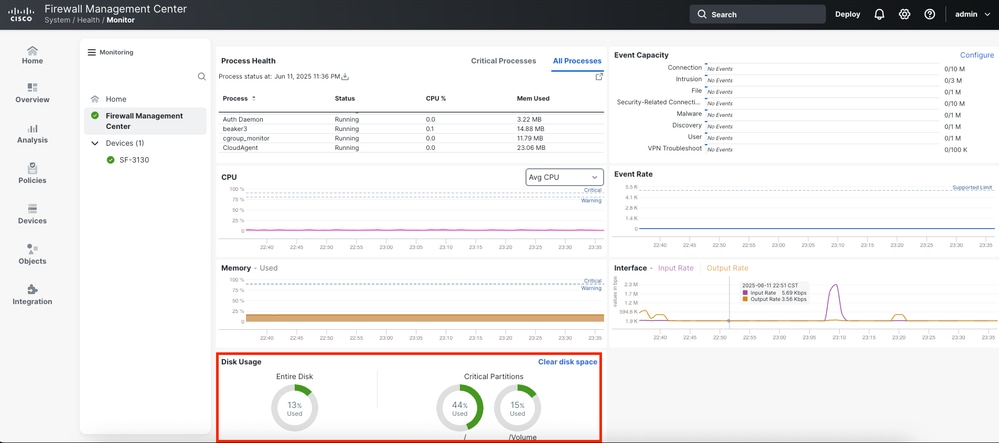
 Feedback
Feedback